
时间:2023-03-06 编辑:逍遥
一些用户在使用PowerPoint Viewer软件的时候,想为幻灯片图片添加艺术效果,你们知道怎么操作的吗?下文就为你们带来了。

先打开要为图片设置艺术效果的幻灯片文件。
然后我们在幻灯片中选中图片。
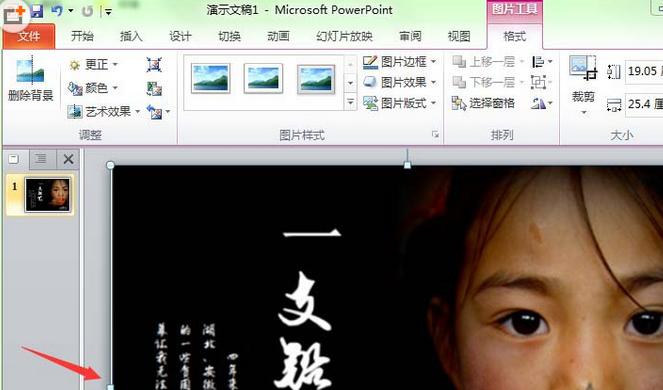
接着单击“图片工具--格式”功能菜单。
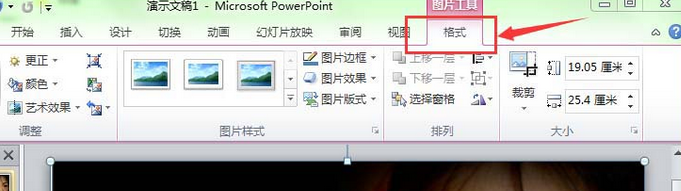
这时我们单击工具栏中的“艺术效果”按钮。
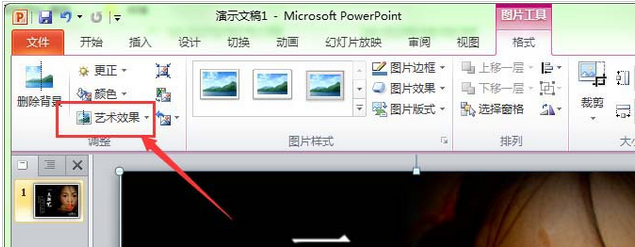
在弹出的下拉列表中选择用户需要的艺术效果即可。
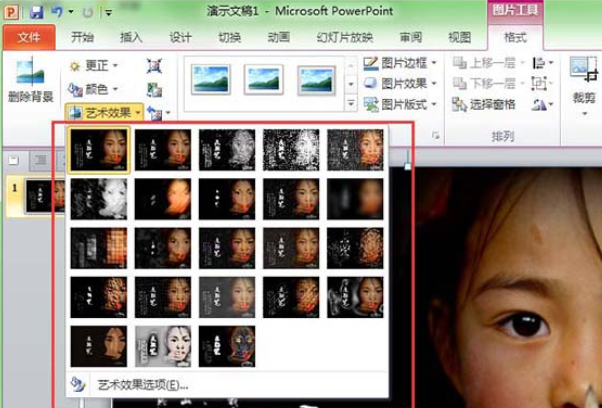
这是为图片设置了“纹理化”艺术效果后的效果。

当然,如果用户想要进一步设置艺术效果,可以单击“艺术效果选项”命令,在弹出的对话框中进行设置
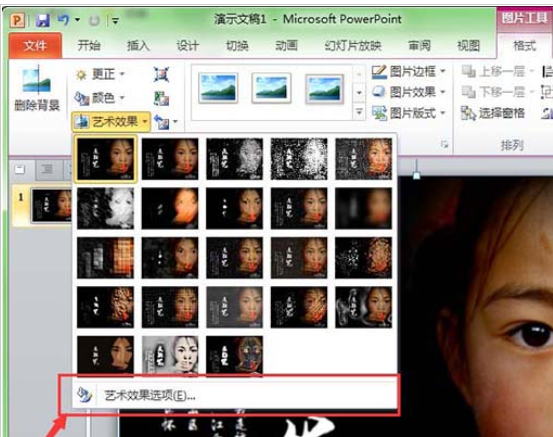
看完上文为你们讲述的,你们应该都学会了吧!
PowerPoint Viewer相关攻略推荐:
PowerPoint Viewer怎么给文字添加上下标?为文字添加上下标方法介绍
PowerPoint Viewer怎样隐藏不想显示内容?屏蔽内容流程介绍
PowerPoint Viewer怎么打造KTV歌词动画?制作KTV歌词动画教程分享